打印机共享设置步骤,两台电脑怎么共享打印机 。小编来告诉你更多相关信息 。
两台电脑怎么共享打印机
相对于大多数人两台电脑怎么共享打印机和打印机共享设置步骤IT技巧方面的经验,接下来分享详细内容 。
将一个打印机共享给多个电脑使用可以极大的方便日常办公,不必要每次打印东西都得麻烦别人 。网络上面设置打印机共享的教程特别的多,但是还是有很多朋友不会设置 。这里再给大家写一个简单的教程希望大家可以学会 。该教程适用于windows xp windows 7 windows10等操作系统 。设置成功之后很稳定基本上不会出现连接不上的问题 。
前期准备工作:
需要设置打印机共享的所有电脑都必须是在一个局域网内,下载好打印机一键共享软件 。确定一台电脑做为打印机共享的主机并记下该电脑的计算机名 。在主机上面将打印机驱动安装好(已经连接好打印机可以忽略该步骤) 。本文以win10为例,其他系统设置都差不多 。
设置打印机共享在开始菜单里面找到打印机设备,然后在打印机图标上面点击右键选择属性 。然后上面的菜单里面选择共享,在出现的选项里面将共享这台打印机的选项勾上 。
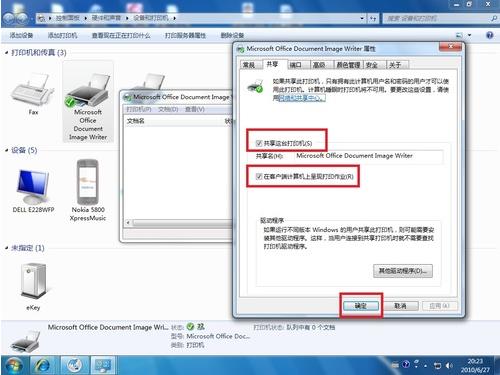
文章插图
2.将下载的打印机一键共享软件运行一次 。运行结束之后将电脑重启一次 。
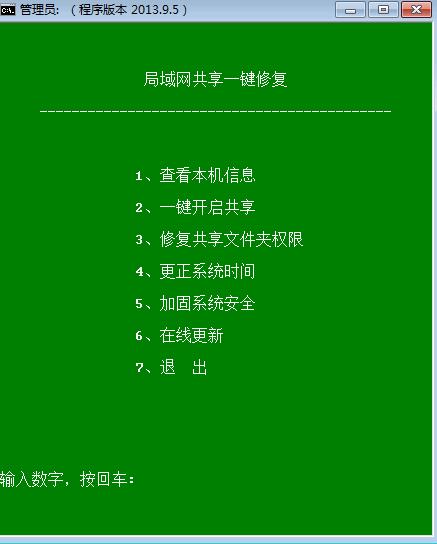
文章插图
3.在需要添加这台共享的打印机的电脑上面按windows键+R键调出运行框 。然后再运行框里面输入共享打印机的主机计算机名,然后再按回车键 。
【打印机共享设置步骤 两台电脑怎么共享打印机】
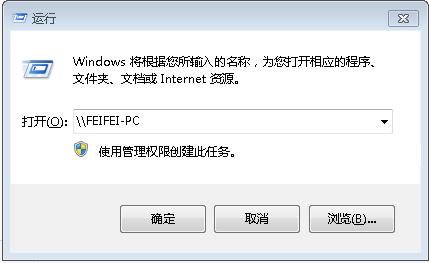
文章插图
按回车键之后就会连接到共享打印机的主机上面 。
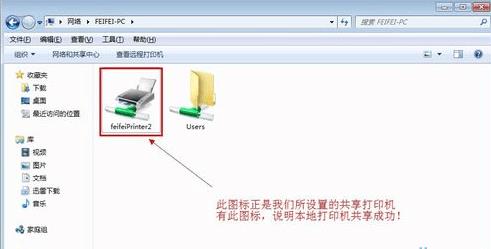
文章插图
选择共享的打印机点击右键选择连接就会开始自动安装该打印机的驱动程序 。如果操作系统版本不对请先安装好对应的打印机驱动程序 。通过在运行框里面输入共享打印机主机的ip地址也可以成功连接共享打印机,不过这种方式没有通过计算机名连接的稳定 。因为局域网里面的计算机一般都是通过DHCP自动获取的ip地址很容易变动 , 除非将共享打印机的主机的ip地址设置成固定的 。
常见打印机共享的问题
提示没有开启打印机服务
请在计算机管理里面找到服务,将print spooler服务开启 。最好将windows firewall服务也一起打开 。
无法搜索到打印机
请确定电脑连接的网络是选择的工作网络或者家庭网络,建议使用工作网络,公用网络是无法搜索到的 。
以上就是带来的两台电脑怎么共享打印机 和 打印机共享设置步骤的相关内容,希望对您有所帮助!
- 电脑的开机密码设置教程 台式机如何设置电脑密码
- 苹果投屏的设置方法 ipad可以投屏到电视吗
- 共享文件夹权限管理 win10共享文件夹密码怎么设置
- 控制面板3d设置拒绝访问的方法 nvidia控制面板拒绝访问怎么办
- 关于BIOS设置启动项的步骤 bios没有usb启动项解决方法
- Win10推送通知设置方法揭晓 Win10推送功能怎么用?教你一键订阅最新资讯!
- 简单设置(让电脑按时自动关机 怎么让电脑定时关机)
- 快速取消电脑或手机开机密码设置 怎么样删除开机密码
- 教你制作演示文稿时如何设置背景图 幻灯片背景图片怎么弄
- 小技巧让手机充电更有趣 怎么设置充电提示音
